PCを使い続けると生まれる、メモリ内のフラグメンテーション。フラグメンテーションが多いままPCを使い続けると、動作が重くなるなど不都合な現象が起きやすくなります。
それを解消するのが、コンパクションと呼ばれるメモリの再配置処理を行うこと。フリーソフトではこのコンパクションを行うソフトを「メモリクリーナー」「メモリ最適化ソフト」などというジャンルで呼ぶことがあります。
今回は、動作が軽快で高性能なメモリ最適化ソフト、「メモリの掃除屋さん」を紹介します。
=CONTENTS=
■「メモリの掃除屋さん」とは?
■「メモリの掃除屋さん」導入ガイド
「メモリの掃除屋さん」とは?
「メモリの掃除屋さん」は、数あるメモリ最適化ソフトのなかでもっともメモリ消費量の少ないソフトです。高機能なメモリ最適化ソフトだと、ソフト自体が大量にメモリを消費してしまってかえってPCの動作が遅くなる、処理に時間がかかるといった弊害があるのです。その意味で、「メモリの掃除屋さん」は非常に優れたソフトといえます。
 |
| 「メモリの掃除屋さん」をダウンロードするとネコの形をしたアイコンがユニークな、数種類のメモリ最適化ソフトが手に入る |
導入方法は次のページで解説しますが、「メモリの掃除屋さん」をダウンロードすると数種類のプログラム本体が手に入ります。ネコのイラストアイコンで示されるファイルがそれぞれプログラムの実行ファイルです。
ここでは代表的な2種類の最適化ソフトについて説明します。
- 非常駐型メモリの掃除屋さん(赤いはちまきの白猫)……
- 常駐型メモリの掃除屋さん(白いはちまきの黄色い猫)
アイコンのダブルクリックで起動すると、自動的にメモリを最適化して終了します。
これだけでフラグメンテーションが解消できるので非常に便利です。最適化にかかる時間は、PCのスペックにもよりますが1分間以上かかることはまずないでしょう。
常駐型メモリの掃除屋さん
単純に言うと、一定間隔でメモリの最適化を繰り返し行い続けるソフトです。最適化のロジックや方法は、非常駐型と同じです。
PCのライトユーザーであれば、思いついたときに非常駐型メモリの掃除屋さんを起動してみる、という使い方で問題ないでしょう。
気軽に起動できるように、あらかじめ非常駐型メモリの掃除屋さんのショートカットをデスクトップに作成しておく・スタートアップに登録してPC起動時に必ず動作するようにする、などの設定をしておくと便利です。
「メモリの掃除屋さん」には、「SetupMemcl.exe」(PCのイラストアイコン)という、上記の設定を行うためのプログラムがついてくるのでこれを使うと便利です。
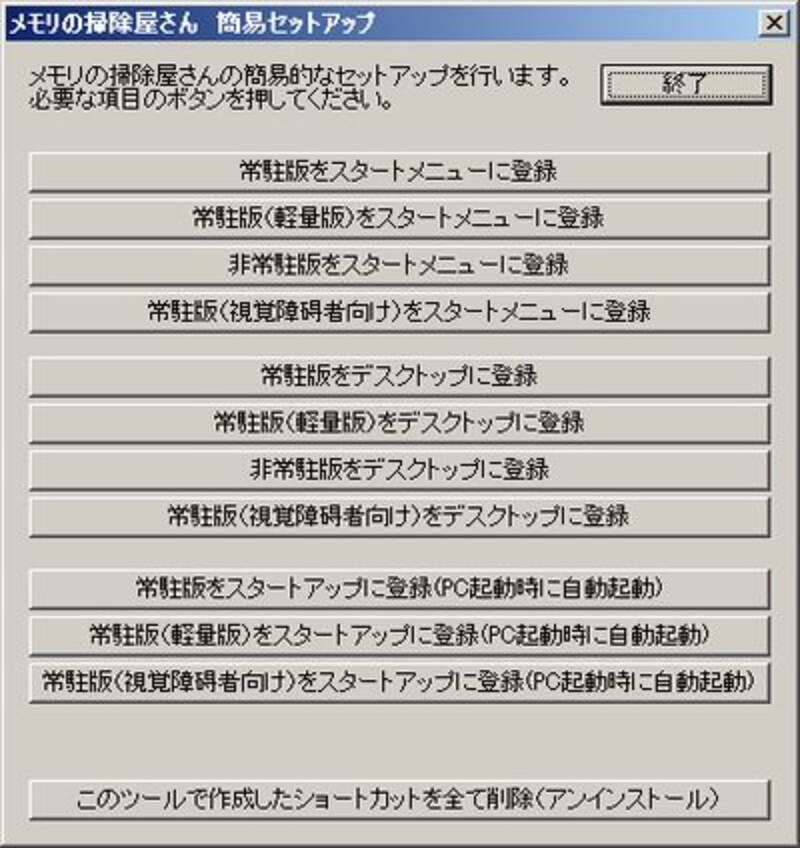 |
| 行いたい設定をクリックするだけで即座にその処理が行われる。これでショートカットやスタートアップを設定しよう |
PCのヘビーユーザーには、常駐型メモリの掃除屋さんをおすすめします。
というのも、メモリの最適化は本来、PCを使い続ける間ずっと行い続けることが望ましいからです。
常駐ソフトを使うと、そのソフト自体がメモリを消費するのでPCの動作が重くなるというデメリットが一般的に存在しますが、その点で「メモリの掃除屋さん」は消費メモリが非常に少なくて済むため、大きなメリットとなります。
特に、デスクトップPCに比べてメモリに制限のあるノートPCやミニPCを使う人にとっては、とてもありがたい機能ですね。
「メモリの掃除屋さん」導入ガイド
「メモリの掃除屋さん」は、ベクターからダウンロードできます。「memcl170.exe」(ファイル名の170はバージョンアップで変更される可能性があります)をダブルクリックすると自己解凍され、生成されるフォルダにプログラム各種が格納されます。このアイコンをダブルクリックで起動して使うわけですね。
メモリ最適化ソフトはこれまで、それ自体の動作が非常~に重いものが一般的でした。なので、はじめてこのソフトを使ったときの感動は一言では表しきれません。
評判もよい、安心して使い続けられるソフトです。






